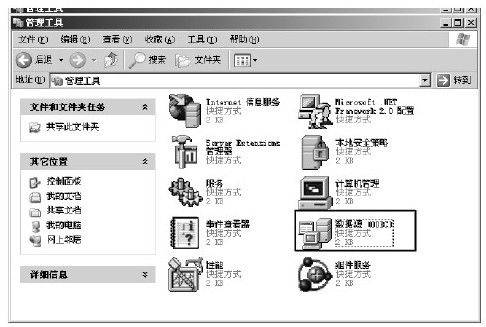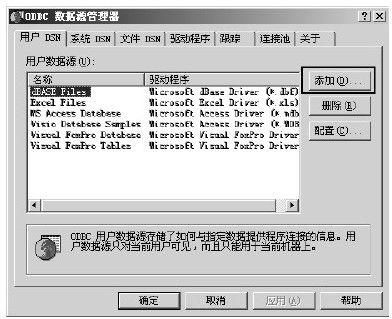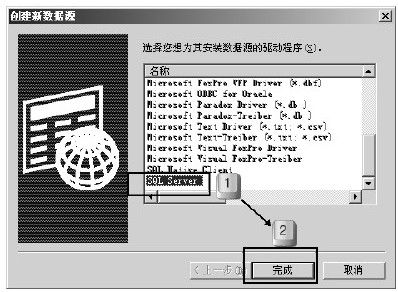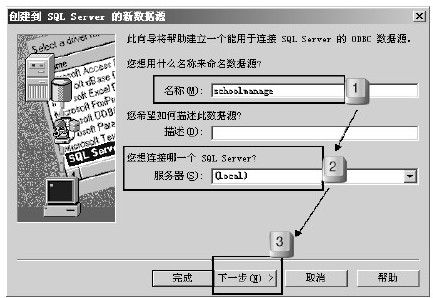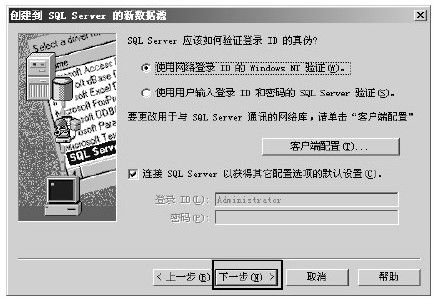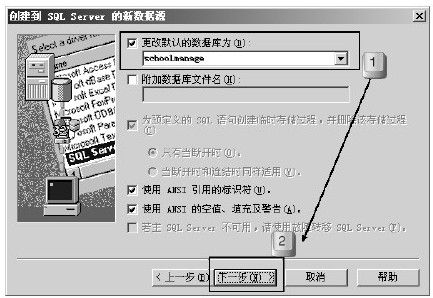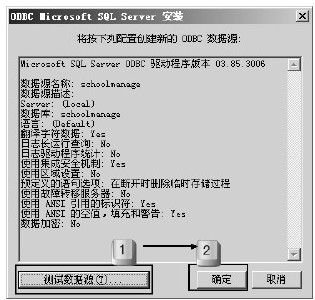21.4 JDBC基本编程
本节将讲述如何进行JDBC的编程工作。相信读者通过大量的实例,一定会掌握如何连接到数据库、如何去操作数据库等。
21.4.1 如何建立数据库
如何建立数据库呢?建立数据库总共有以下几个步骤:设定数据源、建立数据库的URL、建立会话,接下来将详细讲述。
1.设定ODBC数据源
ODBC是建立数据库最基本的一个步骤。下面将利用上一节中所创建的数据库,来设定ODBC数据源。
(1)单击“开始”|“控制面板”|“管理工具”,弹出“管理工具”窗口,如图21.18所示。
(2)选择“数据源”后,出现ODBC数据源管理器的界面,如图21.19所示。
图 21.18 选择数据源
(3)在这个界面中,是一些系统默认的数据源。由于上例中使用的是SQL数据库,而在用户数据源中没有,所以单击“添加”按钮,打开如图21.20所示界面。
图 21.19 数据源管理器界面
图 21.20 创建新数据源界面
(4)选择“SQL Server”选项,单击“完成”按钮,弹出如图21.21所示的对话框。
(5)填写数据库名称,连接数据库服务器是哪一个,接着单击“下一步”按钮,弹出如图21.22所示的界面。
图 21.21 给数据源命名
图 21.22 设置数据源的登录
(6)单击“下一步”按钮,会出现如图21.23所示的界面。此时先更改默认的数据库,这里可以选择前面创建好的数据库,然后单击“下一步”按钮。
(7)最后会出现一个测试的界面,如图21.24所示。单击“测试数据源”按钮,如果测试成功,说明操作成功。单击“确定”按钮退出这个操作向导。
图 21.23 确认数据库名称
图 21.24 设置数据源完成界面
至此,数据源已经创建完毕。
2.建立数据库的URL
刚才建立的ODBC数据源,如何登录呢?
Class.forName("sun.jdbc.odbc.jdbcodbcDriver");
3.建立会话
数据库建立连接后,要想操纵数据库,必须跟数据库建立一个会话。所谓会话,就是从建立一个数据库连接,到关闭数据库连接所进行的所有动作的总称。可以通过如下的方式得到一个会话。
Statement st=con.createStatement();
此处Statement是一个有关建立对话的接口,所以它不能产生对象,只能通过连接类Connection的createStatement()方法来获得它的对象。
经过以上的步骤,数据库就连接了。下面将通过实例来学习如何操作数据库。